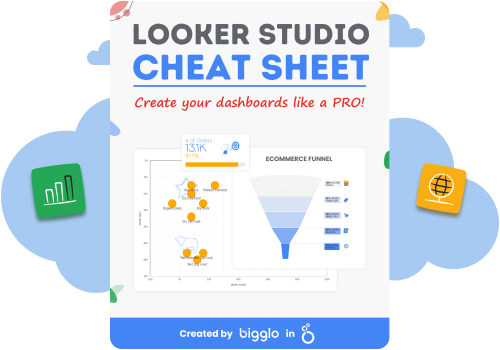Co to jest Google Maps?
Google Maps to bezpłatna usługa mapowa oferowana przez Google. Umożliwia ona wyszukiwanie i przeglądanie map, a także uzyskiwanie wskazówek dojazdu. Google Maps jest dostępne w wersji internetowej oraz jako aplikacja mobilna.
Jak wykorzystać Google Maps w biznesie?
Google Maps może być wykorzystywane przez firmy do:
Zwiększenia widoczności w Internecie: Google Maps jest jednym z najczęściej używanych narzędzi do wyszukiwania lokalizacji, więc umieszczenie firmy na mapie może pomóc w przyciągnięciu nowych klientów.
Ułatwienia klientom znalezienia firmy: Google Maps zapewnia szczegółowe wskazówki dojazdu, dzięki czemu klienci mogą łatwo znaleźć firmę, nawet jeśli nie znają okolicy.
Promowania produktów i usług: Google Maps umożliwia firmom dodawanie zdjęć, filmów i innych treści, które mogą pomóc w promowaniu produktów i usług.
Zbierania opinii klientów: Google Maps umożliwia klientom pozostawianie opinii o firmie, co może pomóc w budowaniu zaufania i przyciąganiu nowych klientów.
Jak dodać lub usunąć firmę z Google Maps?
Aby dodać firmę do Google Maps:
- Otwórz stronę Google Moja Firma.
- Kliknij przycisk „Dodaj firmę”.
- Wpisz nazwę swojej firmy, adres i numer telefonu.
- Wybierz kategorię, do której należy Twoja firma.
- Dodaj zdjęcia i opis swojej firmy.
- Kliknij przycisk „Zapisz”.
Twoja firma zostanie dodana do Google Maps i będzie widoczna dla użytkowników.
Aby usunąć firmę z Google Maps:
- Otwórz stronę Google Moja Firma.
- Zaloguj się na swoje konto.
- Kliknij nazwę firmy, którą chcesz usunąć.
- Kliknij przycisk „Usuń firmę”.
- Potwierdź usunięcie firmy.
Twoja firma zostanie usunięta z Google Maps i nie będzie już widoczna dla użytkowników.
Jak osadzić Google Maps na stronie internetowej?
Google Maps umożliwia użytkownikom wyszukiwanie i przeglądanie map, a także uzyskiwanie wskazówek dojazdu. Możesz osadzić Google Maps na swojej stronie internetowej, aby ułatwić użytkownikom znalezienie Twojej firmy lub organizacji.
Aby osadzić Google Maps na swojej stronie internetowej, wykonaj następujące kroki:
- Przejdź do strony Google Maps Platform i utwórz konto.
- Kliknij przycisk „Utwórz mapę” i wybierz typ mapy, którą chcesz osadzić.
- Dostosuj mapę, dodając znaczniki, linie i inne elementy.
- Kliknij przycisk „Udostępnij” i wybierz opcję „Osadź mapę”.
- Skopiuj kod osadzania i wklej go do kodu HTML swojej strony internetowej.
Google Maps satelita – jak włączyć?
Aby włączyć widok satelitarny w Google Maps, otwórz Google Maps na swoim komputerze lub urządzeniu mobilnym. Kliknij lub dotknij ikony „Satelita” w prawym dolnym rogu ekranu. Mapa automatycznie przełączy się na widok satelitarny.
Jak wpisać współrzędne w Google Maps?
Aby wpisać współrzędne w Google Maps:
- Otwórz Google Maps na swoim komputerze lub urządzeniu mobilnym.
- Kliknij lub dotknij ikony „Szukaj” w prawym górnym rogu ekranu.
- Wpisz współrzędne w polu wyszukiwania.
- Kliknij lub dotknij przycisku „Szukaj”.
- Mapa przełączy się na widok współrzędnych.
Jak zmierzyć odległość na mapie Google?
Aby zmierzyć odległość na mapie Google:
- Otwórz mapę Google na swoim komputerze lub urządzeniu mobilnym.
- Kliknij lub dotknij przycisku „Trasa” w prawym górnym rogu ekranu.
- Wprowadź adresy lub nazwy miejsc, między którymi chcesz zmierzyć odległość.
- Kliknij lub dotknij przycisku „Trasa”.
- Mapa Google wyświetli trasę między dwoma miejscami, a także odległość w kilometrach lub milach.
Jak usunąć historię z mapy Google?
Aby usunąć historię z mapy Google:
- Otwórz mapę Google na swoim komputerze lub urządzeniu mobilnym.
- Kliknij lub dotknij przycisku „Menu” w lewym górnym rogu ekranu.
- Wybierz opcję „Twoja oś czasu”.
- Kliknij lub dotknij przycisku „Więcej” w prawym górnym rogu ekranu.
- Wybierz opcję „Usuń historię”.
- Wybierz okres, za który chcesz usunąć historię.
- Kliknij lub dotknij przycisku „Usuń”.
Jak dodać i wysłać pinezkę z Google Maps?
Aby dodać i wysłać pinezkę z Google Maps:
- Otwórz mapę Google na swoim komputerze lub urządzeniu mobilnym.
- Kliknij lub dotknij miejsca na mapie, w którym chcesz dodać pinezkę.
- Kliknij lub dotknij przycisku „Dodaj pinezkę” w prawym dolnym rogu ekranu.
- Aby wysłać pinezkę, kliknij lub dotknij przycisku „Udostępnij” w prawym dolnym rogu ekranu.
- Wybierz sposób, w jaki chcesz wysłać pinezkę (np. e-mail, wiadomość tekstowa, media społecznościowe).
Jak pobrać mapy offline w Google Maps?
Google Maps to popularna aplikacja do nawigacji, która pozwala na pobieranie map offline, aby można było z nich korzystać bez dostępu do Internetu. Aby pobrać mapę offline, należy:
- Otwórz aplikację Google Maps na swoim urządzeniu.
- Znajdź obszar, który chcesz pobrać.
- Kliknij ikonę trzech kropek w prawym górnym rogu ekranu.
- Wybierz opcję „Pobierz mapę offline”.
- Wybierz obszar, który chcesz pobrać.
- Kliknij przycisk „Pobierz”.
Mapa zostanie pobrana na Twoje urządzenie i będzie dostępna do użytku offline.
Google Maps Developer API – jak wygenerować klucz?
Google Maps Developer API to zestaw narzędzi, które umożliwiają deweloperom tworzenie aplikacji wykorzystujących dane z Google Maps. Aby wygenerować klucz API:
- Otwórz stronę Google Cloud Platform.
- Zaloguj się na swoje konto.
- Kliknij przycisk „Utwórz projekt”.
- Wpisz nazwę swojego projektu i kliknij przycisk „Utwórz”.
- Kliknij przycisk „Włącz API i usługi”.
- Wyszukaj API „Google Maps Platform” i kliknij przycisk „Włącz”.
- Kliknij przycisk „Utwórz poświadczenia”.
- Wybierz typ poświadczeń „Klucz API”.
- Kliknij przycisk „Utwórz”.
Twój klucz API zostanie wygenerowany i wyświetlony na ekranie. Skopiuj klucz i zapisz go w bezpiecznym miejscu.
Jak stworzyć i analizować dane z Google Maps w Looker Studio?
Looker Studio to narzędzie do wizualizacji danych, które umożliwia użytkownikom tworzenie interaktywnych raportów i pulpitów nawigacyjnych. Możesz użyć Looker Studio, aby tworzyć i analizować dane z Google Maps.
Aby utworzyć raport Looker Studio z danymi z Google Maps, wykonaj następujące kroki:
- Przejdź do strony Looker Studio i utwórz konto.
- Kliknij przycisk „Utwórz raport” i wybierz typ raportu, który chcesz utworzyć.
- Dodaj dane z Google Maps do raportu. Możesz to zrobić, importując dane z pliku CSV lub łącząc się z usługą Google Maps API.
- Dostosuj raport, dodając wykresy, tabele i inne elementy.
- Kliknij przycisk „Udostępnij” i wybierz opcję „Udostępnij raport”.
Możesz użyć Looker Studio, aby analizować dane z Google Maps na wiele sposobów. Na przykład możesz użyć Looker Studio, aby:
- Śledzić ruch na swojej stronie internetowej i zobaczyć, skąd pochodzą użytkownicy.v
- Analizować dane demograficzne swoich klientów.
- Identyfikować trendy w danych.
- Tworzyć raporty i pulpity nawigacyjne, które pomogą Ci podejmować lepsze decyzje.